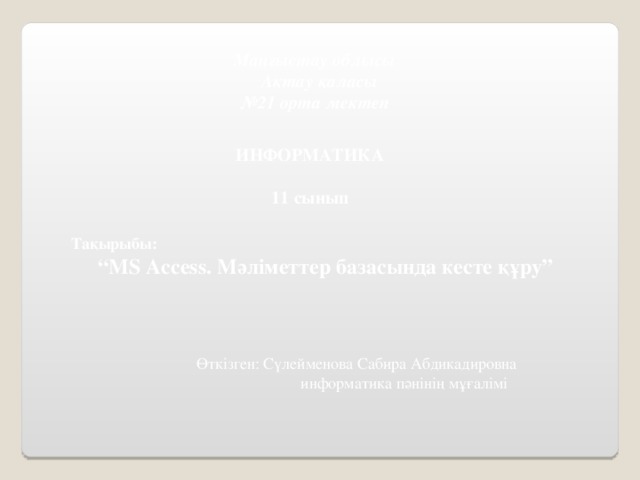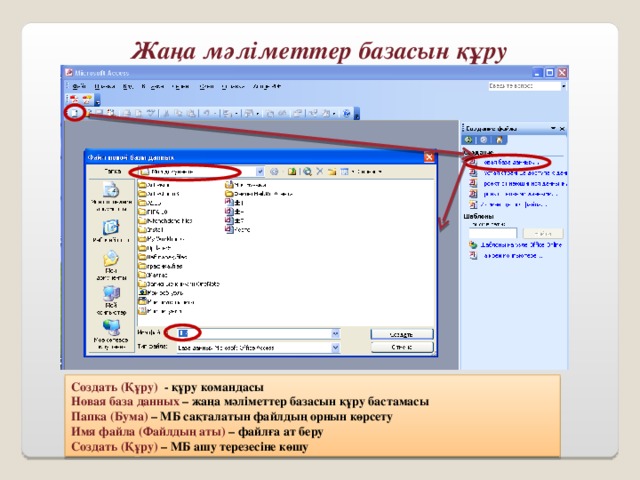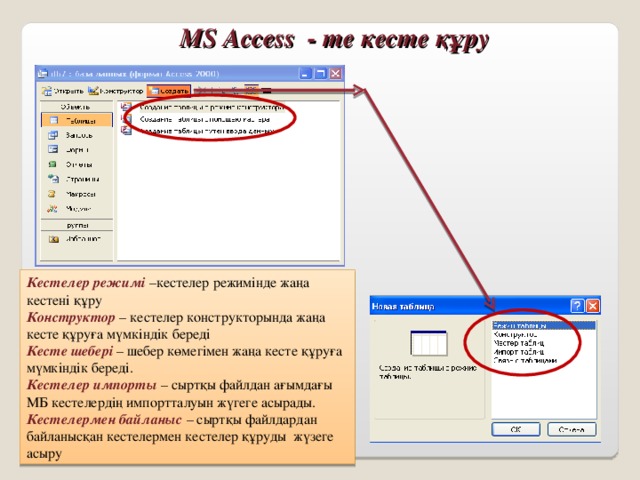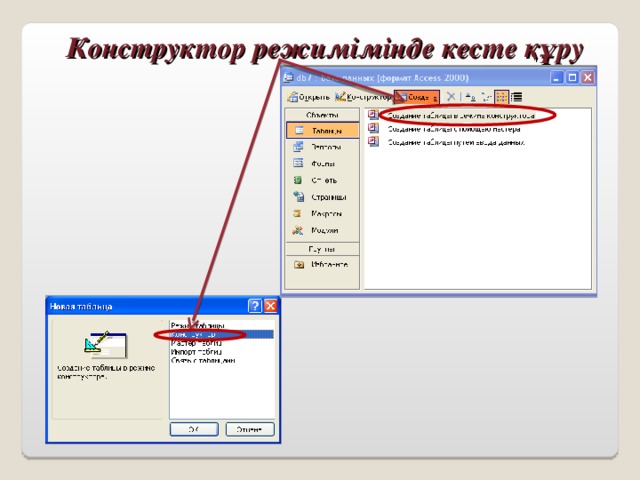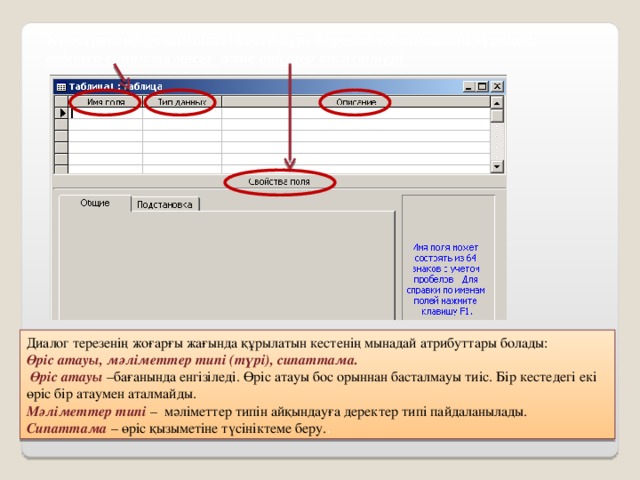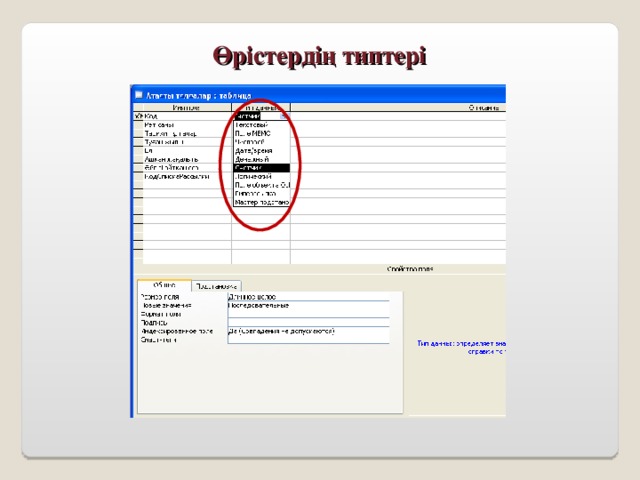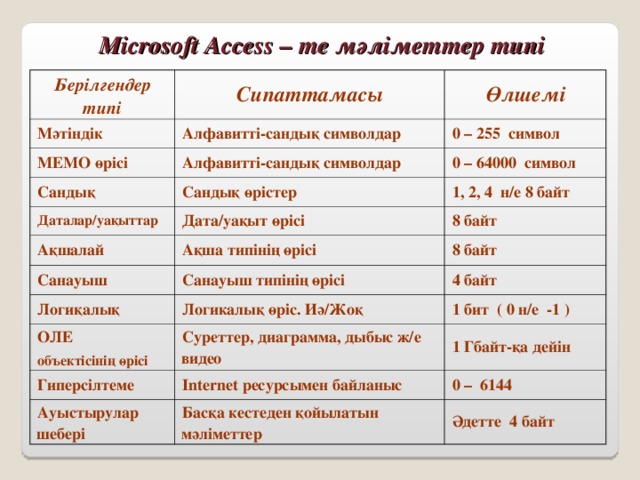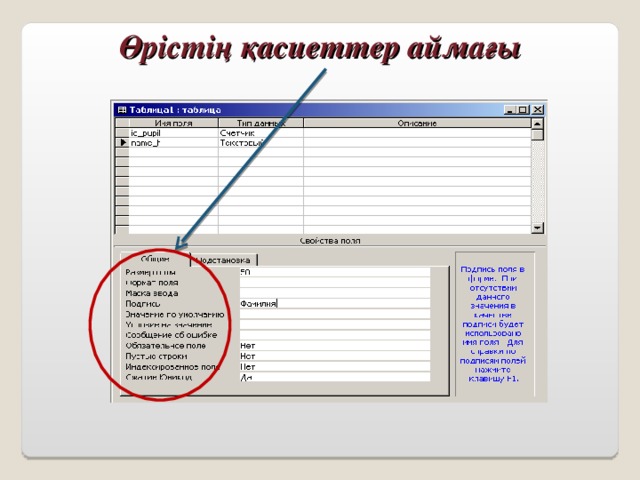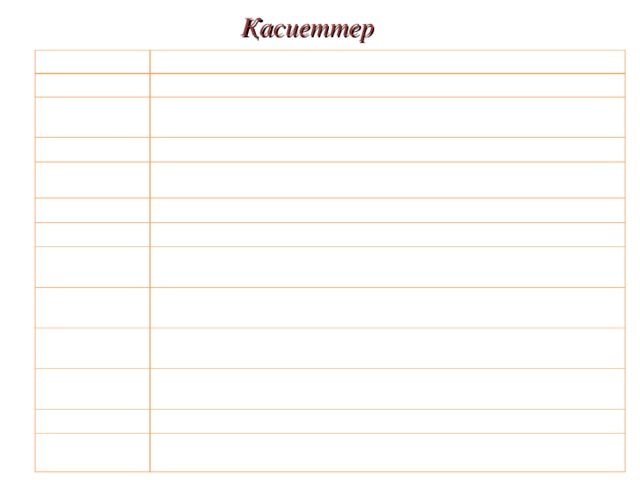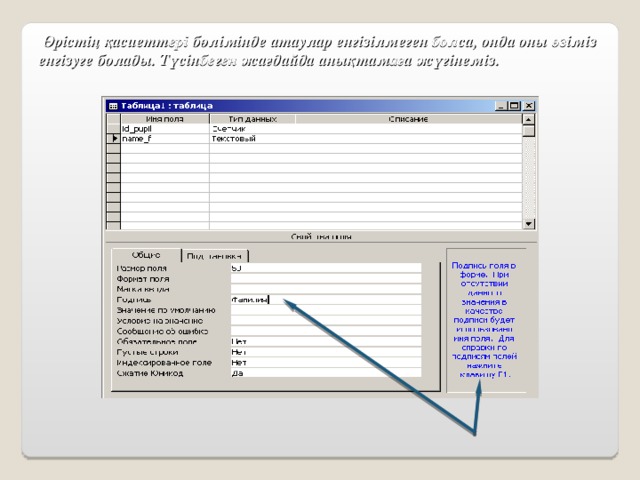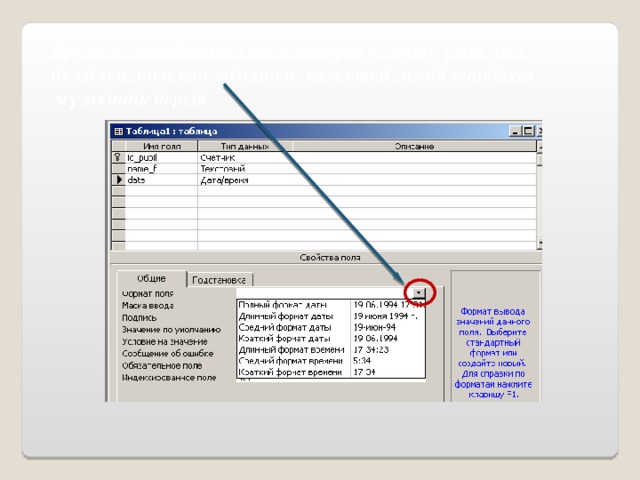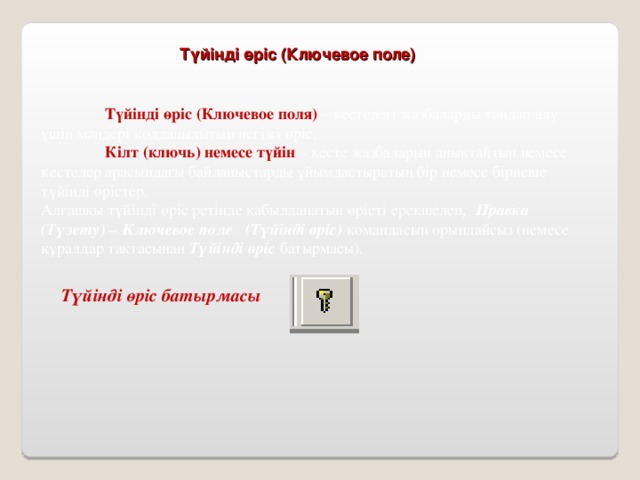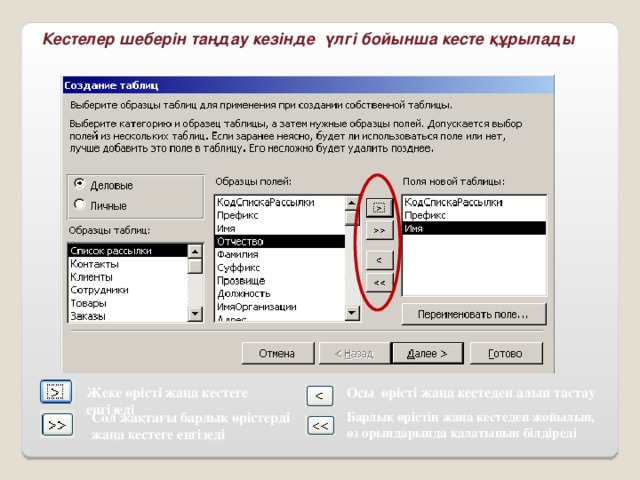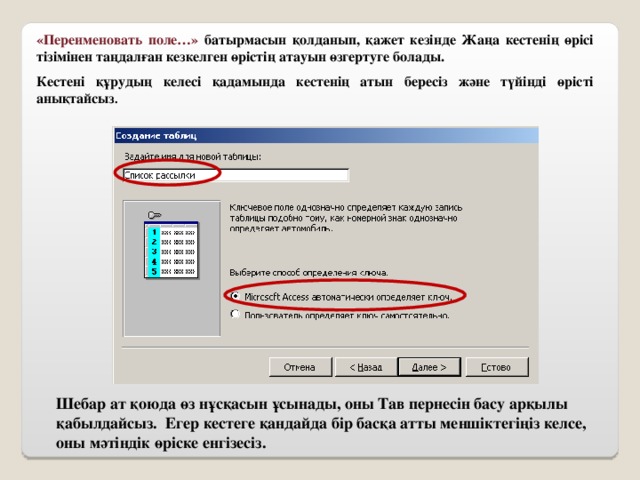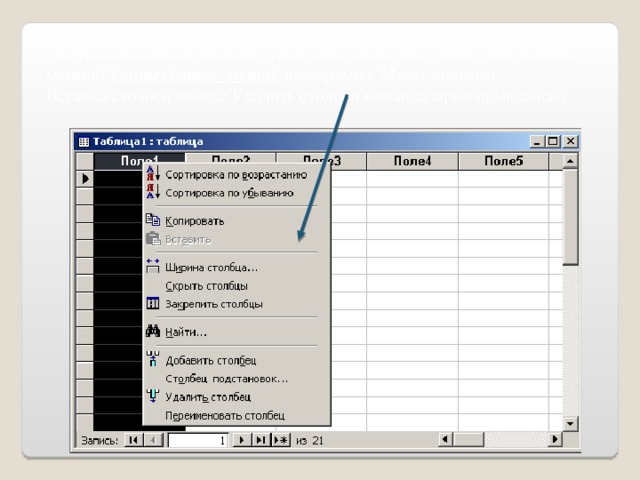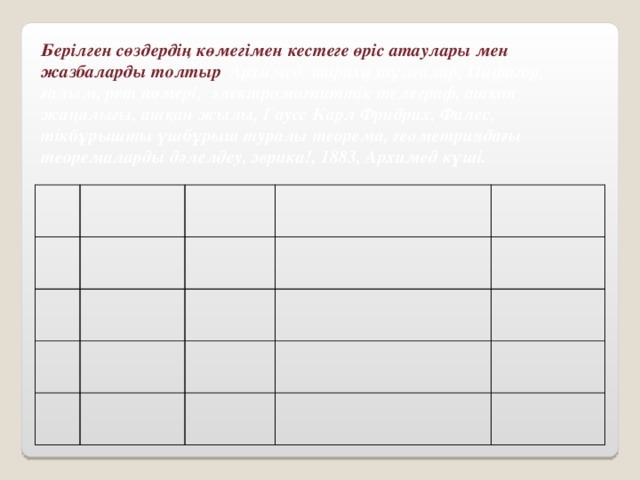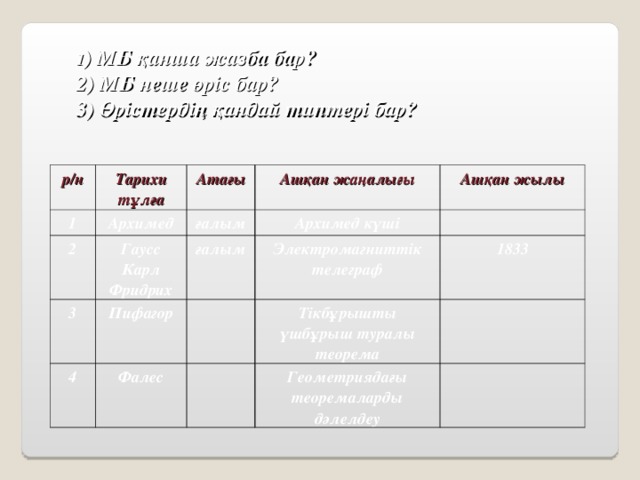Саба?ты? та?ырыбы: М?ліметтер базаларыны? кестелерін жасау .
Саба?ты? ма?саты: О?ушылар?а м?ліметтер базаларыны? кестелерін ??ру т?сілдерін ж?не онда ж?мыс істей білуге ?йрету.
Саба?ты? типі: жа?а та?ырыпты ме?герту.
К?рнекілігі:
- Жа?а мтаериалды т?сіндіруге арнал?ан презентация (РР ба?дарламасында);
- Интерактивті та?та, проектор;
- Программалы? жабды?тама: М?БЖ, MS Access.
Саба?ты? ж?рісі: 1. ?йымдастыру.
Психологиялы? саба??а даярлау
2. Жа?а та?ырыпты т?сіндіру
3. Бекіту, ?орытындылау.
?й тапсырмасы:
1.МБ не ?шін ?ажет?
2. М?ліметтер модельдерін ата?ыз ж?не о?ан сипаттама бері?із.
3. МS Access объектілерін ата?ыз ж?не оларды? неге арнал?анын т?сіндірі?із.
4. М?ліметтер базасын ?зірлеуді? негізгі сатыларын айтып бері?із.
Жа?а саба?
Жоспары:
МБ кестелерін ??ру
- Кестені? ??рылымы
- Конструктор режимінде кесте ??ру
- Шеберді? к?мегімен кесте ??ру
- Кесте режимінде кесте ??ру
Жа?а та?ырыпты т?сіндіру
Жа?а МБ ??ру Создать (??ру) командасын орындап, оларды ??ру т?сілдерін та?даудан басталады.
- Новая база данных (Жа?а м?ліметтер базасы) – жа?а м?ліметтер ??руды? бастамасы. Жа?а м?ліметтер базасын ??ру ?шін:
- Новая база данных (Жа?а м?ліметтер базасы) командасын орындау ар?ылы Файл новой базы данных (жа?а м?ліметтер базасы файлы) терезесін ашамыз. Онда:
- МБ са?талатын файлды? орнын к?рсету;
- Имя файла (Файлды? аты) терезесінде файл?а ат беру;
- Создать (Басу) батырмасын шерту ар?ылы МБ ашу терезесін ашу?а м?мкіндік аламыз.
Жа?а МБ ??руда?ы ал?аш?ы ?адам, м?ліметтер са?талатын орын, кесте ??ру.
Кесте – МБ ж?мыс істеуге арнал?ан негізгі оъект, м?ліметтер ?оймасы. Ол ?рістер (поля) мен жазбалардан (запись) т?рады. Кестені ??руда біртипті а?параттан т?ратын ?рісті аны?тау керек. Кестелер ?р?айсысы белгілі бір ма?ынаны сипаттайтын ж?здеген жазбалардан т?рады.
Кесте ??рылымы:
І. Кестелер ??рылымын ??рар алдында МБ ??ру н?тижесінде жететін ма?сатты к?руі?із керек. ?ойыл?ан ма?саттан о?ан жету ?шін ?олданылатын кестені? ?андай болуы керек екенін ай?ындап алып, ?ажетті кестені ??ру?а кірісі?із.
Кестені? ??рылымын ай?ында?аннан кейін, МS Access –те оны орындау?а кірісеміз.
МS Access –те кестені ??ру деректер ?оймасы терезесінде ж?зеге асырылады.
- МБ терезесінде ??ру (Создать) батырмасын басы?ыз.
- «Жа?а кесте» Новая таблица терезесі ашылады, т?менгі н?с?алар тізімінен:
- Режим таблицы – кесте режимінде жа?а кестені ??ру?а м?мкіндік береді.
- Конструктор – кестелерді? конструкторында жа?а кестені ??ру?а м?мкіндік береді.
- Мастер таблиц – шеберді? к?мегімен жа?а кестені ??ру?а м?мкіндік береді.
- Импорт таблиц – сырт?ы файлдан а?ымда?ы м?ліметтер базасына импортталуын ж?зеге асыру?а м?мкіндік береді.
- Связь с таблицами – сырт?ы файлдардан кестелермен байланысты кестелерді ??руды ж?зеге асыру?а м?мкіндік береді.
Конструктор режимінде кесте ??ру
«Жа?а кесте» диалог терезесіндеКонструктор опциясын та?дап, ОК батырмасын басы?ыз. Н?тижесінде б?л ?рекеттерді орындау ?шін кестені? конструкторы терезесі ашылады.
Диалог терезені? жо?ар?ы жа?ында ??рылатын кестені? мынадай атрибуттары болады:
?ріс атауы, м?ліметтер типі (т?рі), сипаттама.
?ріс атауы –кестені? ?ріс атаулары ба?анында енгізіледі. ?ріс атауы бос орыннан басталмауы тиіс. Бір кестедегі екі ?ріс бір атаумен аталмайды.
М?ліметтер типі – м?ліметтер типін ай?ындау?а деректер типі пайдаланылады.
Сипаттама – ?ріс ?ызыметіне т?сініктеме беру.
(Кесте. М?ліметтер типі)
Б?л негізгі атрибуттардан бас?а, кестені? ?рбір ?рісі конструкторды? т?менгі жа?ында бейнеленген ж?не м?ліметтерді енгізуді? шарттарымен ай?ындалатын ?осымша ?асиеттерге ие. (сол жа?ында –?асиетті? атауы, о? жа?ында – м?ндері)
Жалпы –
Подстановки -
(Кесте. ?асиеттер)
- MS Access терезесін ашы?ыз ж?не Таблица категориясын та?да?ыз.
- Создать батырмасын басы?ыз.
- Осы терезеде Конструктор н?с?асын та?дап, ОК шерті?із.
- Кестені т?менде к?рсетілгендегідей, ?ріс атауын а?паратпен толтыры?ыз:
?ріс атауы
1
Тегі
2
Аты
3
?кесіні? аты
4
Телефон
5
Индекс
6
Ел
7
Айма?
8
?ала
9
Мекен-жайы
10
Туыл?ан к?н
11
?нерк?сіп
12
Кредит
13
Ескертпе
- Деректер типі ба?анында?ы тікт?ртб?рышты тізімді ашы?ыз, к?рінген деректер типі тізімнен ?р ?ріске с?йкес типін к?рсеті?із.
- Кестені оны? оны? ішіндегі а?паратпен байланыстыру ?шін, кестені Кітап атымен са?та?ыз.
- MS Access сізге бастап?ы кілт ??руды ?сынады. И?-ні басы?ыз.
Шеберді? к?мегімен кесте ??ру
Шеберді ?олдан?анда кестені ??ратын уа?ыт ?немделеді. Жа?а кесте терезесінен Кесте шебері ?осымшасын та?дап ОК шерту керек. Экранда?ы Кесте ?лгілері тізімінен кестені? прототипін та?дап, ?ріс ?лгілері тізімінен кестені? ?рісін та?дап, Жа?а кесте ?рістері тізміне орналастыру керек. ?ріс ?лгілері тізіміні? о? жа?ында?ы ба?ыттауыш батырмаларды пайдаланамыз. >, >> немесе <, <<
Переименовать поле батырмасын ?олданып, ?ажет кезінде Жа?а кестені? ?рісі тізімінен та?дал?ан кез келген ?рісті? атауын ?згертуге болады. Жа?а кестені? ?рісін толтыр?аннан кейін Далее батырмасын басу керек. Бастап?ы кілтті автоматты т?рде та?дап, Далее батырмасын шерту керек. Егер Д?-да б?рын ??рыл?ан кесте болса 3-?адамда шебер б?рын?ы кестемен байланыстыру?а к?мектеседі. Связи батырмасын шертіп, байланысты к?рсету керек.
Келесі ?адамда керекті режимді орнатып, Готово батырмасын басу керек.
Кесте режимінде кесте ??ру.
Жа?а кесте терезесінде Режим таблицы ?осымшасын та?дап, ОК шерту керек. Кесте диолог терезесі ашылады. Кестені са?тап, Да батырмасымен арты? жол мен ба?анды ?шіру керек, Вид – Конструктор командасымен ?р ?ріске с?йкес м?ліметтер толтырылады. Жа?а та?ырыпты т?сіндіруге арнал?ан презентация (РР ба?дарламасында)
Бекіту с?ра?тары. (слайдтар)
?йге тапсырма: 2.4(4.1-4.4)та?ырыптар